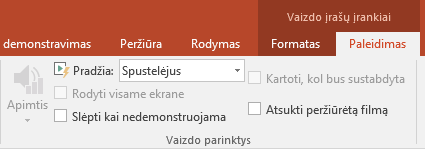Naudojant „PowerPoint 2013“ galima įterpti internetinį vaizdo įrašą, tada paleisti jį per pateiktį.
Vaizdo įrašas leidžiamas tiesiogiai iš svetainės ir turi svetainės leidimo, pristabdymo, garsumo ir kt. valdiklius. „PowerPoint“ leidimo funkcijos (Išnykimas, Žymelė, Koreguoti, ir t. t) netaikomos internetiniams vaizdo įrašams.
Kadangi vaizdo įrašas yra žiniatinklio svetainėje, o ne jūsų pateiktyje, turite būti prisijungę prie interneto, kad galėtumėte vaizdo įrašą paleisti sėkmingai.
Pastaba: Norėdami naudoti šią funkciją, turite naudoti „PowerPoint 2013“ kompiuterio versiją ir būti įsidiegus 2014 m. balandžio „Office“ naujinimus, ir naudoti IE 9 (MS12-037) arba IE10 arba naujesnę versiją (rekomenduojama). Galite peržiūrėti visą reikalavimų ir palaikomų formatų sąrašą.
„YouTube“ vaizdo įrašo paieška pagal pavadinimą
-
Spustelėkite skaidrę, kurią norite įtraukti į vaizdo įrašą.
-
Skirtuke Įterpimas spustelėkite Vaizdo įrašas > Vaizdo įrašas internete.
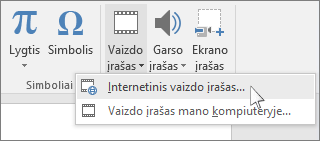
-
Lauke Ieška „YouTube“ nurodykite vaizdo įrašo, kurį norite įterpti, pavadinimą ir paspauskite Enter.
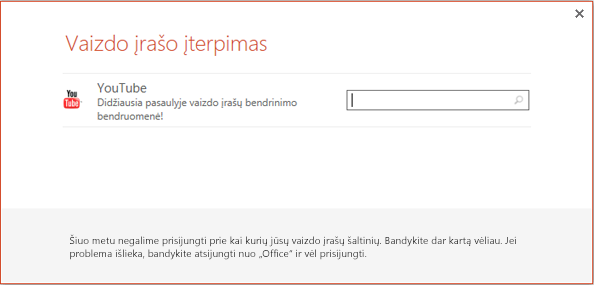
-
Iš ieškos rezultatų pasirinkite vaizdo įrašą ir spustelėkite Įterpti.
-
Vaizdo įrašo stačiakampis perkeliamas į skaidrę ir jį galite perkelti bei keisti jo dydį, kaip jums patinka. Norėdami peržiūrėti vaizdo įrašą skaidrėje, dešiniuoju pelės mygtuku spustelėkite vaizdo stačiakampį, pasirinkite Peržiūra, tada spustelėkite vaizdo įrašo leidimo mygtuką.
Pastaba: Jei vaizdo įrašas įterpiamas netinkamai, dar kartą patikrinkite, ar esate įdiegę reikiamus „Office“ naujinimus.
-
Pereikite į juostelės skirtuką Paleidimas, kad pasirinktumėte, kaip ir kada turi būti leidžiamas vaizdo įrašas: